





自分でデザインした年賀状を保存したい
画面下部にある「STEP4 印刷・保存する」ボタンをクリックして印刷・保存画面に進みます。「新規保存」もしくは「上書き保存」ボタンをクリックすると年賀状デザインを保存することができます。なお、保存できるデザインは10枚までです。
●「新規保存」ボタン
新しいデータとして年賀状デザインが保存されます。年賀状デザインを初めて保存するときや、編集したデザインを別のデータとして保存したいときに使用します。
●「上書き保存」ボタン
保存した年賀状デザインを読み込んで編集したときに、編集内容をもとのデータに上書きする形で保存できます。
●「JPEG保存」ボタン
作成した年賀状デザインを画像データとして保存します。
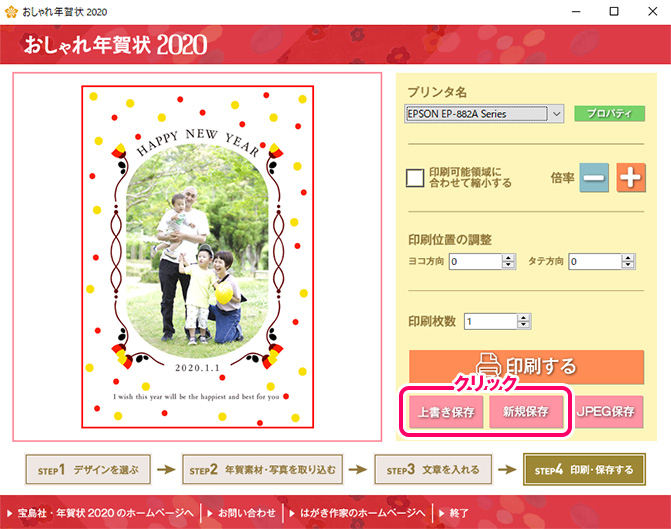
年賀状をスマホ・タブレットで使いたい
作成した年賀状のデザインをJPEG形式で保存することで、スマホやタブレットでも使用できるようになります。JPEG形式で年賀状のデザインを保存するには、印刷・保存画面で「JPEG保存」ボタンをクリックします。「年賀状画像を保存」ダイアログが表示されたら、保存場所を指定し、わかりやすいファイル名を付けて保存しましょう。
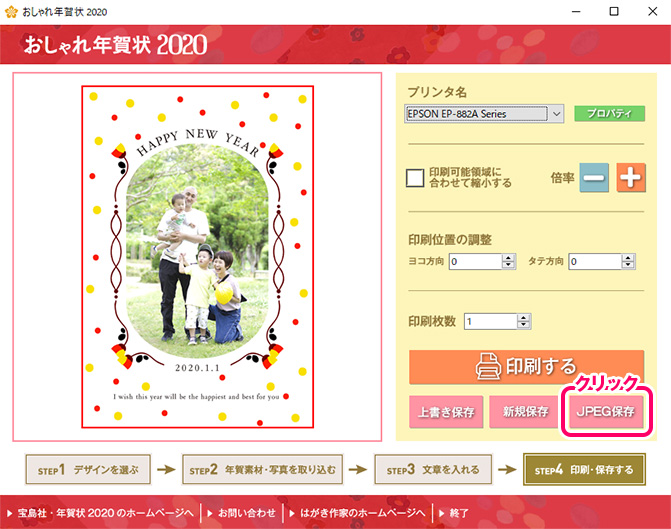
保存した年賀状を読み込みたい
付録CD-ROMのスタートメニューで、「保存した年賀状を開く」ボタンをクリックすると、保存しておいた年賀状が最大10枚表示されます。ここから目的の年賀状を選んでください。
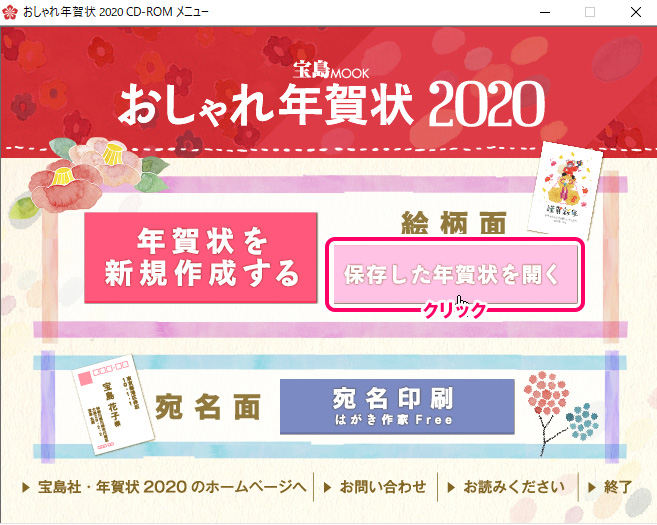
年賀状が新規作成できない
「おしゃれ年賀状 2020」の年賀状作成ソフトで保存できる年賀状のデザインは10枚までです。すでに10枚の年賀状デザインを保存していると、新規作成ができなくなってしまいます。
この場合、スタートメニューで「年賀状を新規作成する」ボタンをクリックすると、年賀状デザインの削除を促すメッセージが表示され、保存されている10枚の年賀状が表示されます。不要なデザインを選んで「削除」ボタンを押すと、新規作成が可能になります。
年賀状デザインの外側が切れて印刷されてしまった
家庭用プリンターの通常の設定では、はがきの全面に印刷することはできません。印刷・保存画面のプレビューに表示されている赤い線が、実際に印刷される範囲の目安です。もし、はがき全面に印刷したい場合は、「フチなし印刷」という機能を使用します。
「フチなし印刷」の設定は、プリンターのプロパティ画面から行うのが一般的です。印刷・保存画面の右側にある「プロパティ」ボタンをクリックすると、プリンターの「プロパティ」画面が表示されるので、設定をしてみましょう。「フチなし印刷」の設定方法は、機種によって異なるので、プリンターの取扱説明書等をご確認ください。
「フチなし印刷」機能に対応していないプリンターを使用している場合は、年賀状のデザイン自体を縮小することで、印刷時に外側が切れてしまわないように調整します。印刷・保存画面の「印刷可能領域に合わせて縮小する」にチェックを入れるか、倍率の「-」ボタンをクリックして、デザインを縮小しましょう。
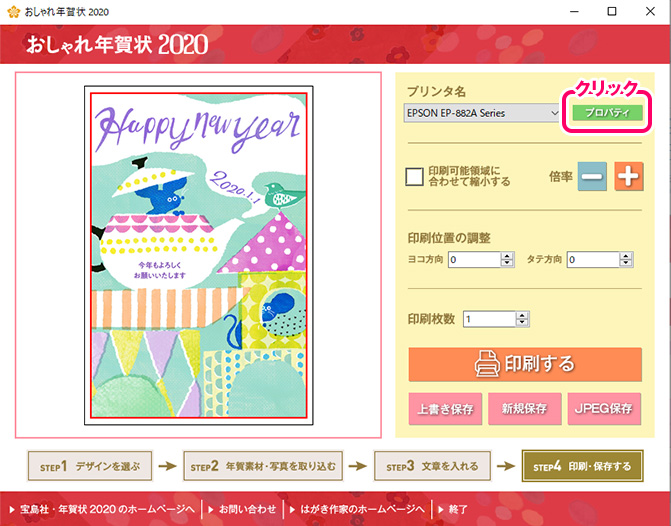
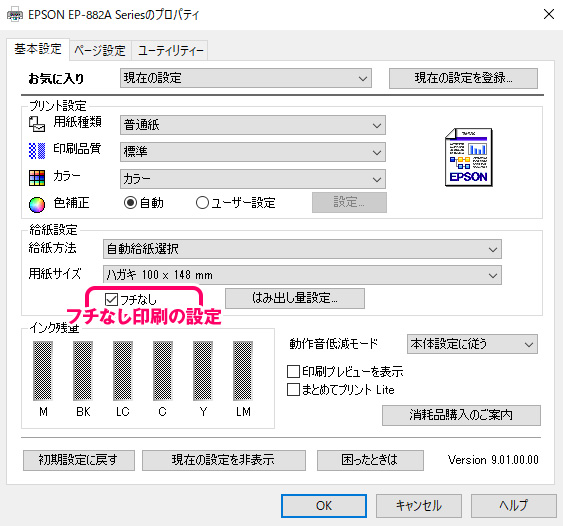
印刷位置が微妙にずれてしまう
プリンタや用紙設定に問題がないのに印刷位置がずれてしまう場合は、「印刷位置の調整」の「ヨコ方向」「タテ方向」に数値を入力して微調整してください。
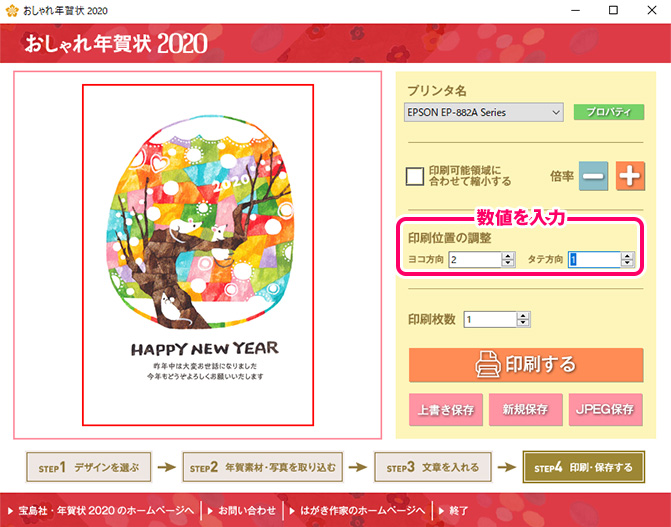
印刷した年賀状の色がパソコンの画面と違う
同じ画像データを印刷しても、プリンタの種類、インクの種類、紙の種類によって印刷結果の色合いは微妙に違ってきます。CD-ROMの不具合ではありません。
ただし、パソコンの画面で確認できる色と実際の印刷結果に、あまりにも大きな差がある場合は、インク残量の不足、インクノズルの目詰まり等が原因になっている可能性があります。すべての色のインクが十分に補充されているかを確認したうえで、ヘッドクリーニングなどのメンテナンスを行ってみましょう。ヘッドクリーニングは、プリンターの「プロパティ」画面やプリンター本体の操作パネルから実行できるのが一般的です。詳しくはプリンターの取扱説明書等をご確認ください。
フチなし印刷をしたい
「フチなし印刷」の設定は、プリンターのプロパティ画面から行うのが一般的です。印刷・保存画面の右側にある「プロパティ」ボタンをクリックすると、プリンターの「プロパティ」画面が表示されるので、設定をしてみましょう。「フチなし印刷」の設定方法は、機種によって異なるので、プリンターの取扱説明書等をご確認ください。
※「フチなし印刷」機能に対応していないプリンターも存在します。この場合、「フチなし印刷」を行うことはできません。
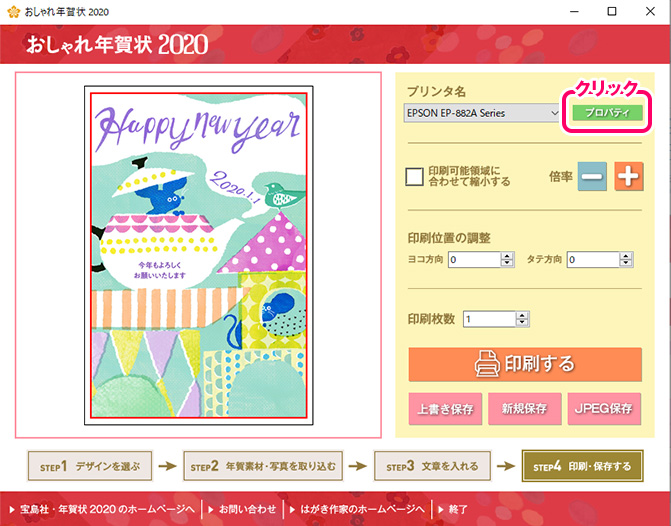
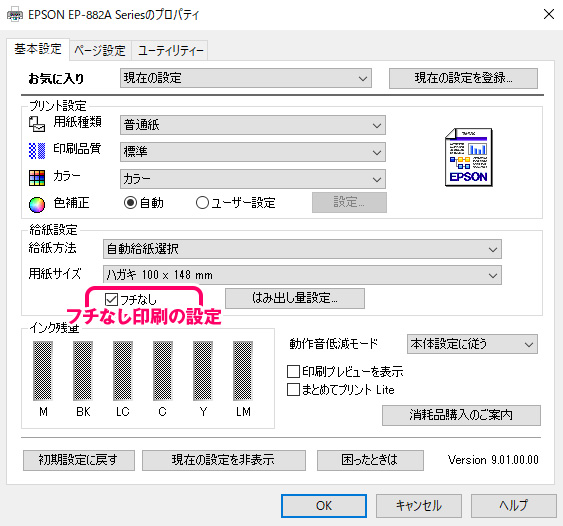
フチなし印刷でイラストが切れてしまう
フチなし印刷機能は、画像を拡大し、用紙サイズから少しはみ出した状態で印刷する仕組みになっています。そのため、フチなし印刷をすると年賀状デザインの端が切れてしまうことがあります。多くのプリンタには、はみ出し量の調整機能が搭載されているので、印刷結果を確かめながら調整してみましょう。
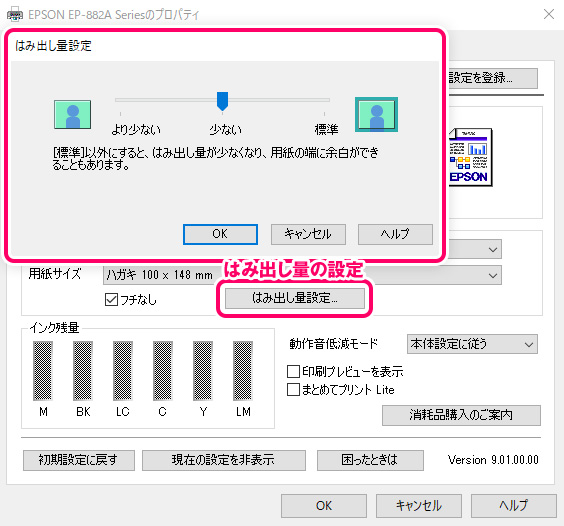
突然、プリンタが動かなくなってしまった
印刷操作をしてもプリンタが動かないときは、第一にプリンタの電源と接続、使用するプリンタの設定を確認します。それでもプリンタが正常に動作しない場合は、ドライバの不具合が考えられます。プリンタメーカーのWebサイトから、自宅のプリンタのドライバソフトをダウンロードして、再インストールしてみましょう。
文字やイラストがかすれたり、にじんだりしてしまう
インクノズルが目詰まりを起こしていたり、ヘッド位置がずれていると、文字やイラストにかすれやにじみが発生してしまう可能性があります。印刷を実行する前に、ヘッドクリーニングやヘッド位置の調整などのメンテナンスを行っておきましょう。各種メンテナンスは、プリンターの「プロパティ」画面やプリンター本体の操作パネルから実行できるのが一般的です。詳しくはプリンターの取扱説明書等をご確認ください。


